概要
注文備考の初期値に関する設定です。
設定方法
- 基本設定>カートシステム設定 > [カート・決済機能設定]タブ:注文備考(初期値)
その他お問い合わせ入力欄に、あらかじめ入力させておきたい内容を設定してください。
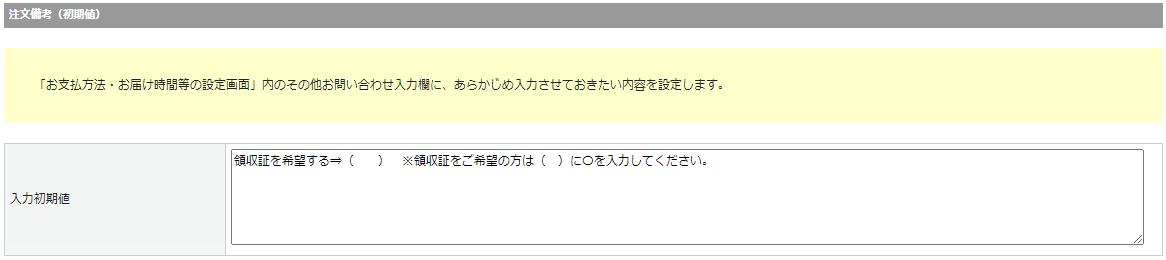
(設定例)
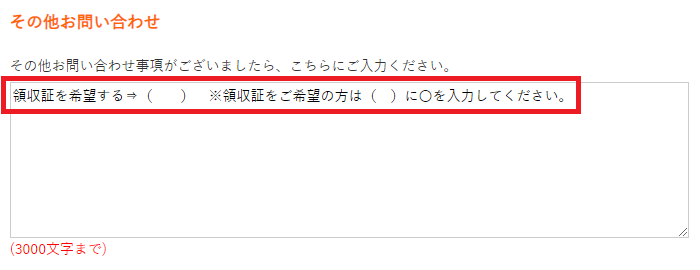
2. 基本設定>管理システム設定>注文備考初期値設定
注文備考が「1」で設定した初期値のまま登録されたとき、注文備考を消去するための設定です。
初期値のまま注文された場合に注文備考を空欄にすることで、注文備考の入力されている注文が
判別しやすくなります。
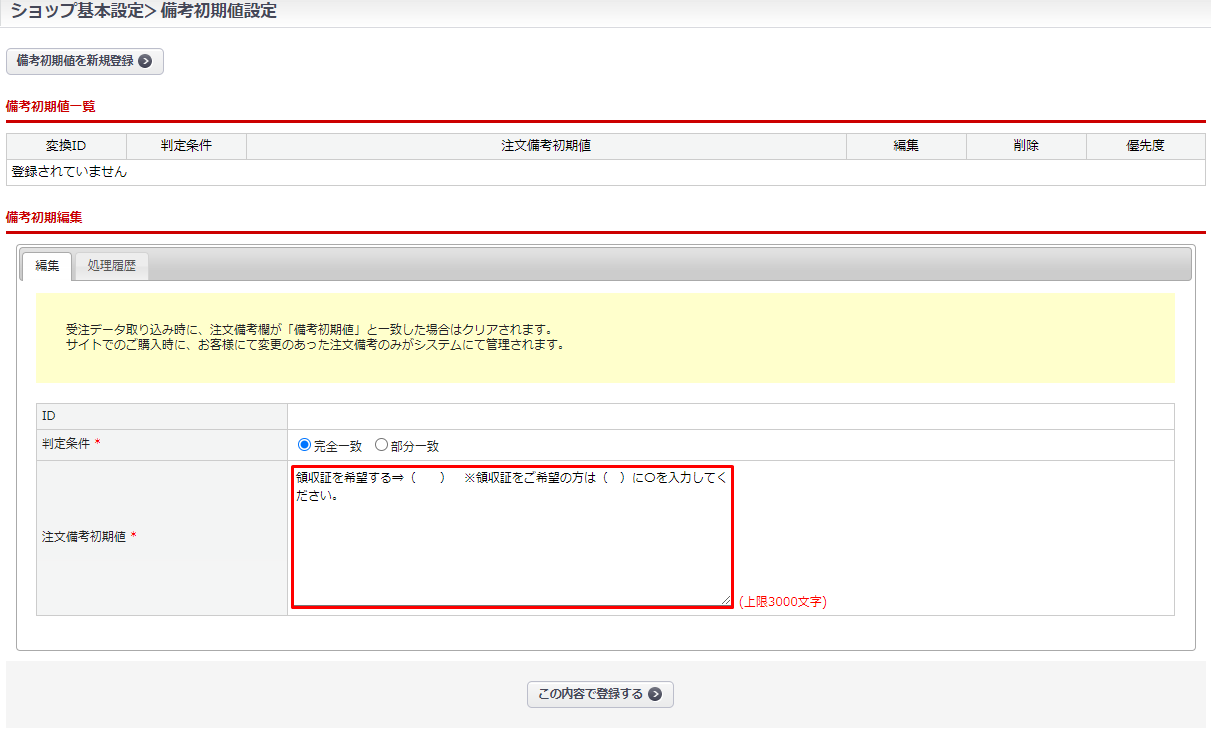
注文備考初期値基本設定>カートシステム設定>「カート・決済機能設定」タブの
注文備考(初期値)で設定した内容を入力してください。

| 項目 | 内容 |
|---|---|
| ID | 新規登録後、「変換ID」に自動入力されます。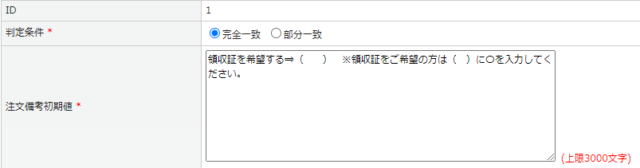 |
| 判定条件 | 完全一致または部分一致を選択してください。
|
| 注文備考初期値 | 基本設定>カートシステム設定 >[カート・決済機能設定]タブ:注文備考(初期値) で設定した内容を入力してください。 |
設定例
注文備考初期値
「領収証を希望する⇒( ) ※領収証をご希望の方は( )に〇を入力してください。」
完全一致
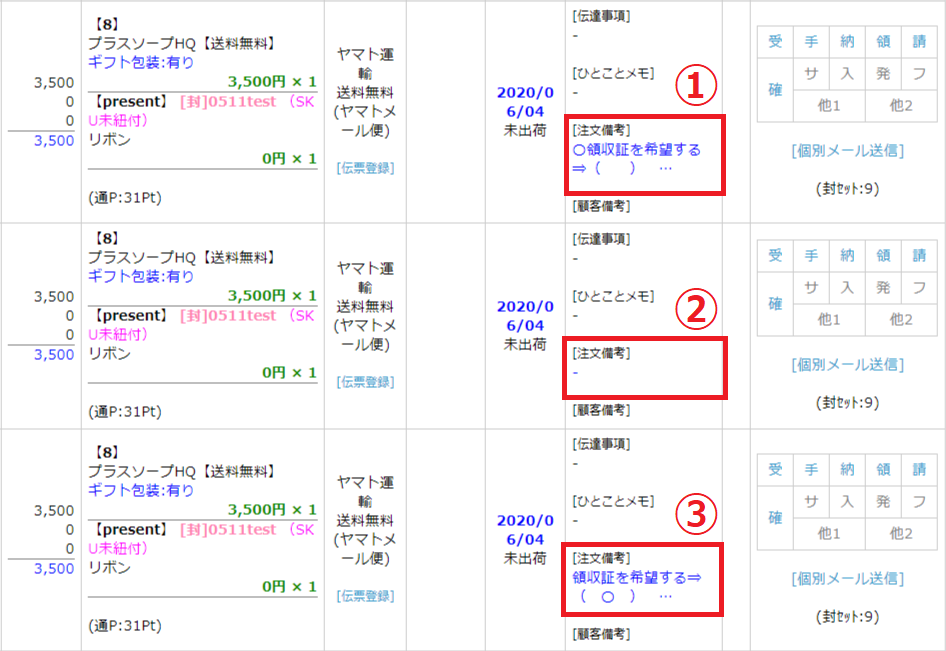
①注文備考初期値で設定された文言の前に「〇」を追加して購入
→「〇領収証を希望する⇒( ) ※領収証をご希望の方は( )に〇を入力してください。」が
受注データに反映される
②注文備考初期値で設定された文言を変更せずに購入
→受注データの注文備考はクリアされる
③注文備考初期値で設定された文言の途中に「〇」を追加して購入
→「領収証を希望する⇒( 〇 ) ※領収証をご希望の方は( )に〇を入力してください。」が
受注データに反映される
部分一致
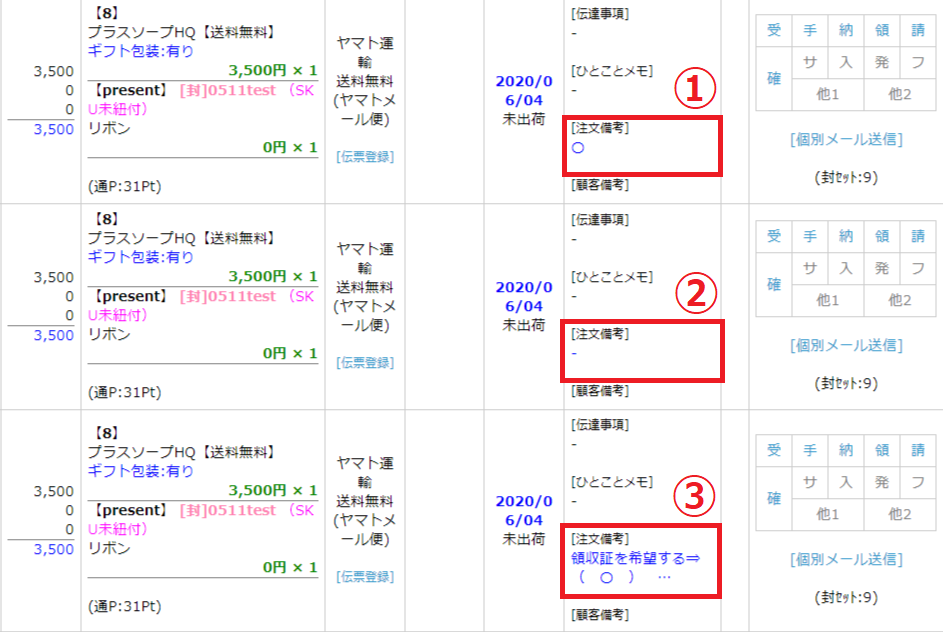
①注文備考初期値で設定された文言の前に「〇」を追加して購入
→「〇」が受注データに反映される
②注文備考初期値で設定された文言を変更せずに購入
→受注データの注文備考はクリアされる
③注文備考初期値で設定された文言の途中に「〇」を追加して購入
→「領収証を希望する⇒( 〇 ) ※領収証をご希望の方は( )に〇を入力してください。」が
受注データに反映される

